安装系统提示目标分区是动态磁盘的gpt分区需要在pe环境下还原怎么办
发布时间:2018-07-24 19:53:21 浏览数: 小编:yue
最近有用户在使用一键重装xp系统工具装系统的时候出现了“目标分区是动态磁盘的gpt分区,要在pe环境下进行备份或还原”的提示,无论是装什么系统,都会出现提示导致不能正常安装,这个问题要怎么解决呢?接下来,小编就为大家分享下解决的方法。
1.我们把xp系统iso镜像直接复制到硬盘gho目录下;
2.在启动后不停按F12或F11或Esc等快捷键,不同电脑启动键不同,在弹出的启动项选择框中,选择识别到的硬盘选项,
3.进入这个菜单后选择【02】回车运行win8PEx64;
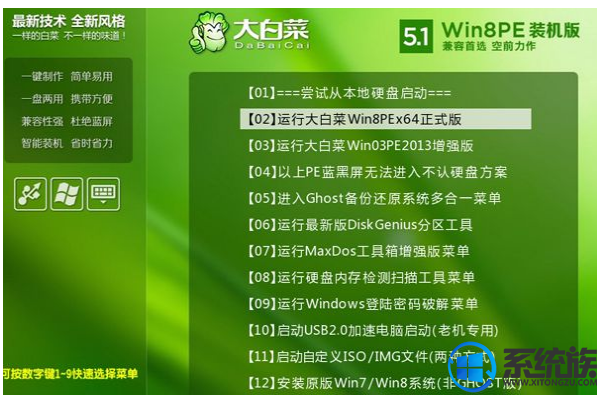
4.进入pe系统之后,由于默认就是gpt分区,可以直接执行第7步,如果你需要重新分区,可以双击桌面上的【DG分区工具】,右键选择硬盘,点击【快速分区】;
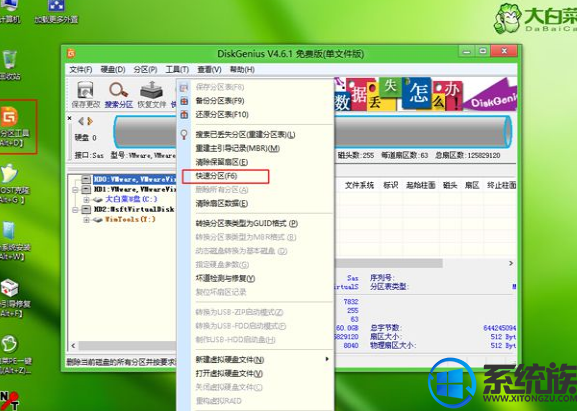
5.分区表类型选择【GUID】,也就是GPT,然后设置分区数目,设置系统盘的大小,建议50G以上,固态硬盘还需勾选【对齐分区到此扇区】,数字默认即可,确定;
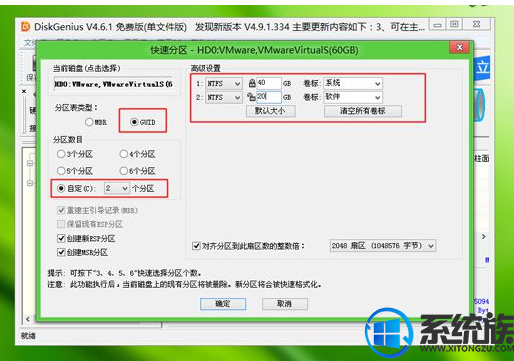
6.之后执行硬盘分区以及格式化过程,分区之后如图所示,gpt分区表会有ESP、MSR两个额外分区;
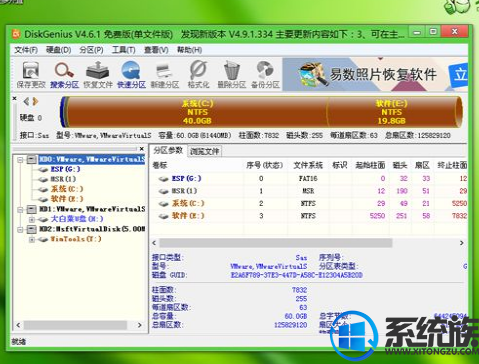
7.接着双击打开【大白菜PE一键装机】,GHO WIM ISO映像路径选择xpiso文件,然后点击下拉框,工具会自动提取xp.gho文件,选择xp gho文件;

8.接着选择【还原分区】,选择系统安装位置,一般是C盘,如果不是C盘,根据卷标【系统】或硬盘大小来选择,点击确定;

9.弹出这个对话框,勾选完成后重启、引导修复这些选项,点击是;

10.转到这个界面,执行ghost winxp系统安装到C盘的过程,等待进度条执行完成;
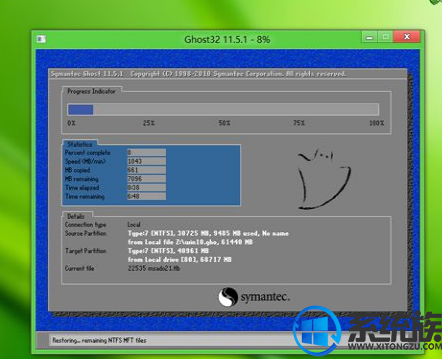
11.操作完成后,会提示电脑即将重启,默认是10秒后自动重启,或者点击是重启;

12.此时会自动进入界面,继续执行ghost winxp系统组件安装和配置过程;
13.整个安装过程需要5-10分钟,在启动进入winxp桌面之后,gpt分区就装上xp系统了
以上就是安装系统时出现:目标分区是动态磁盘的gpt分区 需要在pe 的解决方法,导致出现这个问题的原因是由于在uefi gpt模式下,不可以在本地硬盘通过Onekey ghost、SGI映像安装,希望今天的分享能对你有所帮助。
1.我们把xp系统iso镜像直接复制到硬盘gho目录下;
2.在启动后不停按F12或F11或Esc等快捷键,不同电脑启动键不同,在弹出的启动项选择框中,选择识别到的硬盘选项,
3.进入这个菜单后选择【02】回车运行win8PEx64;
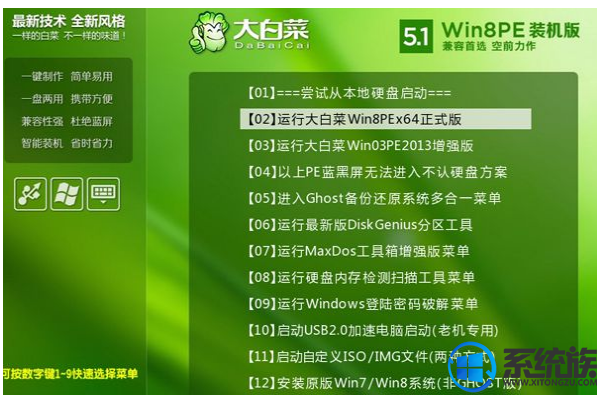
4.进入pe系统之后,由于默认就是gpt分区,可以直接执行第7步,如果你需要重新分区,可以双击桌面上的【DG分区工具】,右键选择硬盘,点击【快速分区】;
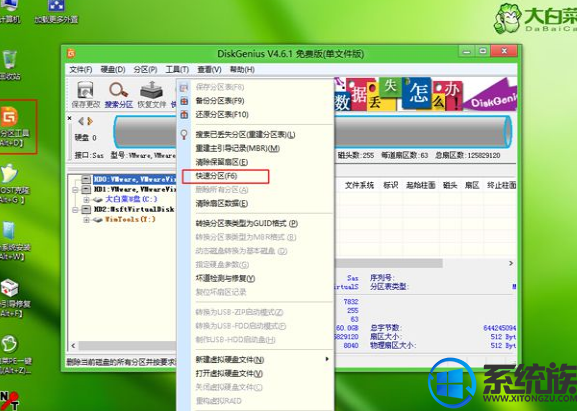
5.分区表类型选择【GUID】,也就是GPT,然后设置分区数目,设置系统盘的大小,建议50G以上,固态硬盘还需勾选【对齐分区到此扇区】,数字默认即可,确定;
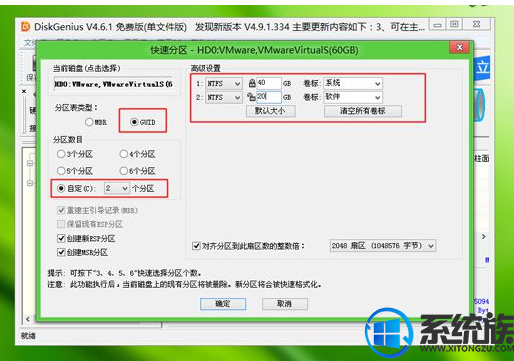
6.之后执行硬盘分区以及格式化过程,分区之后如图所示,gpt分区表会有ESP、MSR两个额外分区;
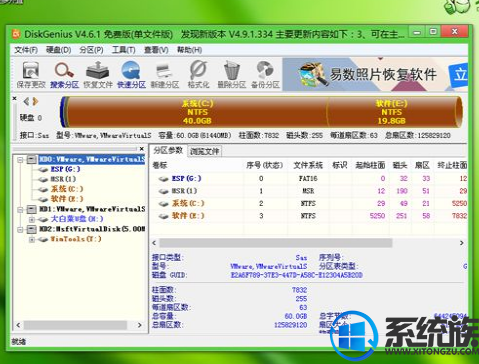
7.接着双击打开【大白菜PE一键装机】,GHO WIM ISO映像路径选择xpiso文件,然后点击下拉框,工具会自动提取xp.gho文件,选择xp gho文件;

8.接着选择【还原分区】,选择系统安装位置,一般是C盘,如果不是C盘,根据卷标【系统】或硬盘大小来选择,点击确定;

9.弹出这个对话框,勾选完成后重启、引导修复这些选项,点击是;

10.转到这个界面,执行ghost winxp系统安装到C盘的过程,等待进度条执行完成;
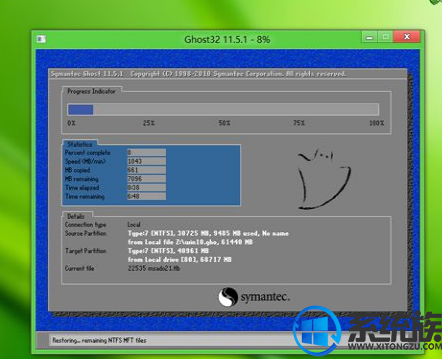
11.操作完成后,会提示电脑即将重启,默认是10秒后自动重启,或者点击是重启;

12.此时会自动进入界面,继续执行ghost winxp系统组件安装和配置过程;
13.整个安装过程需要5-10分钟,在启动进入winxp桌面之后,gpt分区就装上xp系统了
以上就是安装系统时出现:目标分区是动态磁盘的gpt分区 需要在pe 的解决方法,导致出现这个问题的原因是由于在uefi gpt模式下,不可以在本地硬盘通过Onekey ghost、SGI映像安装,希望今天的分享能对你有所帮助。



















